您現在的位置是:首頁 >綜合 > 2021-04-14 17:41:14 來源:
來為iPhone 拍出的照片加上iPhone 的浮水印吧!
常常看到其他品牌像是:OPPO、HUAWEI、小米或者ASUS 的手機拍照后在左下角都會有手機型號的浮水印,而且浮水印的功能是內建的,不過iPhone 卻沒有這樣的功能,如果想特別標示照片是用哪只iPhone 的該怎么辦?今天就教大家如何透過iOS 12 新增的「捷徑」來為iPhone 拍出的照片加上iPhone 的浮水印吧!

iOS 12 的捷徑是什么?
這次iOS 12 新增的「捷徑」前身是不少人所熟悉的「Workflow」,透過「捷徑」使用者可以自行撰寫一系列自動化程序來達成各種任務,在網路上也可以找到不少其他使用者撰寫好的腳本,可以用來縮網址、壓縮檔案、下載影片、切圖片… 有超多功能都不需要另外安裝App,直接透過iOS 的「捷徑」就可以達成!
想知道更多的捷徑功能,可以到文末的更多捷徑功能查看,想要使用超方便的捷徑功能只要先到App Store安裝「捷徑」App,并參考本站搜集的捷徑腳本即可。
如何使用捷徑為照片加上iPhone 浮水印?
首先我們先到App Store安裝「捷徑」,接著到「iPhone新增拍照浮水印」的Shortcut捷徑頁面將浮水印的功能加入捷徑庫中。
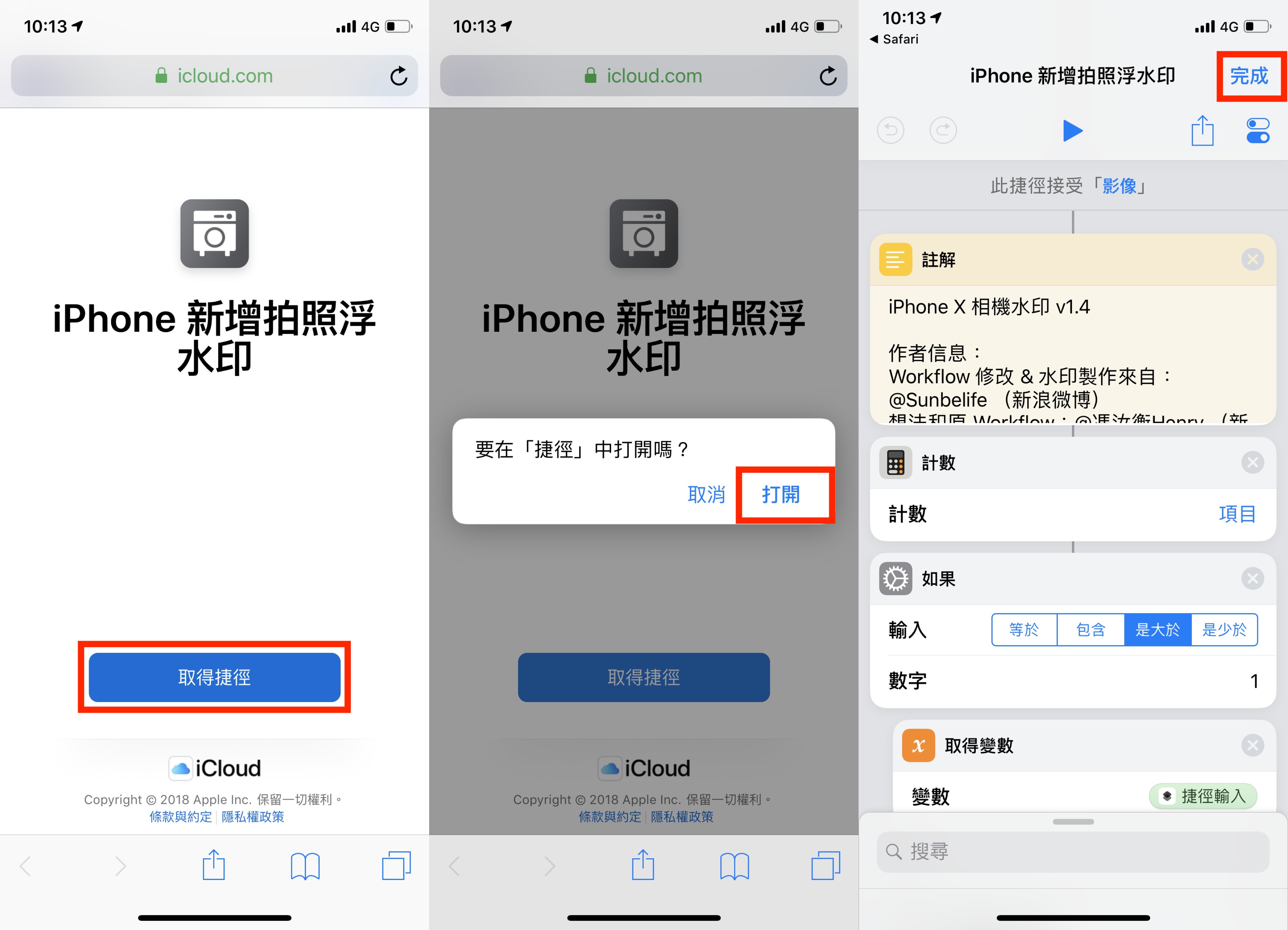
接下來直接在「捷徑」中點選「iPhone 新增拍照浮水印」的功能,按下「選圖片加水印」的選項并選擇你要加上水印的照片并按下「完成」。
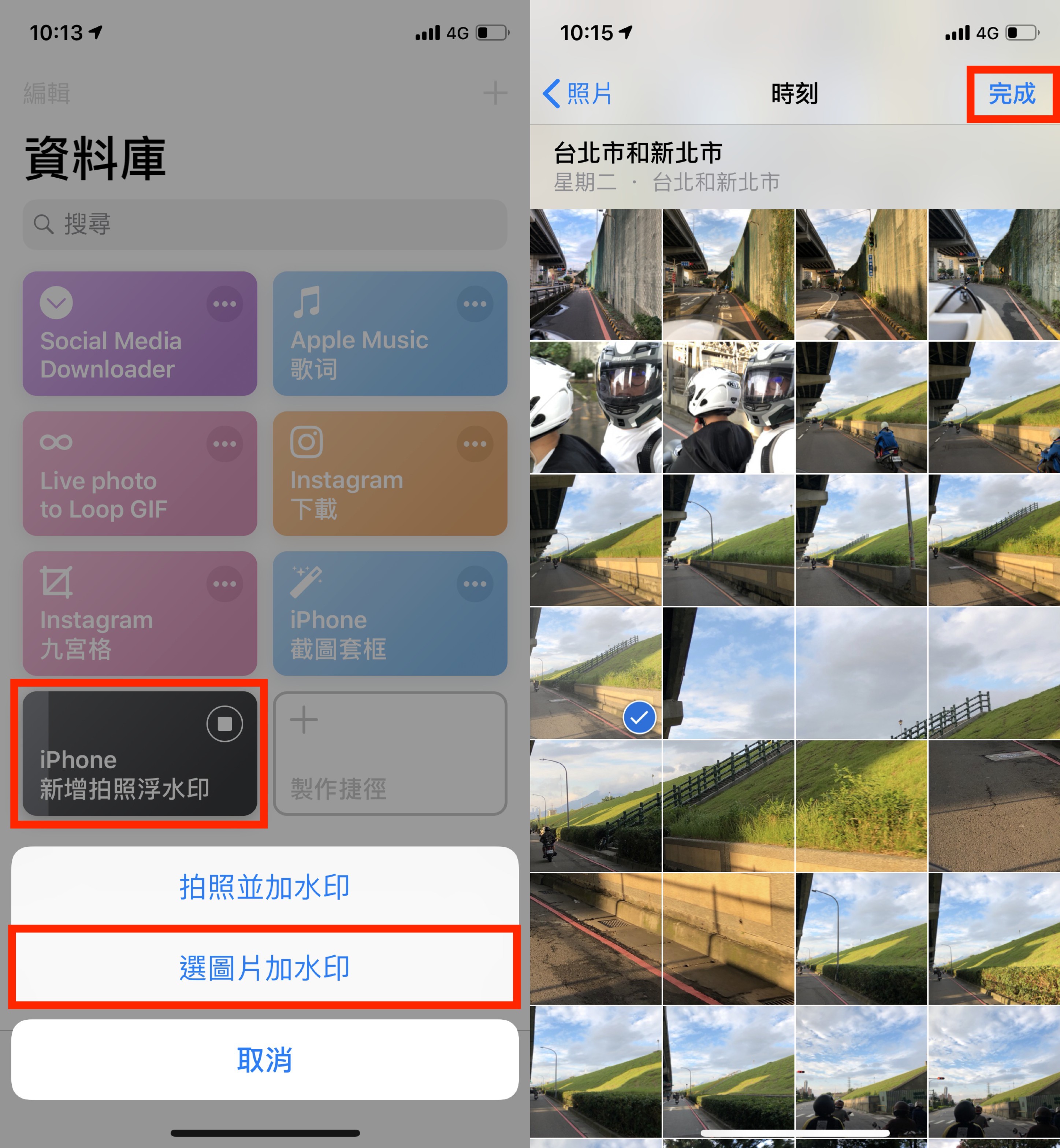
接下來這邊可以選擇你要加上iPhone 浮水印的機型,這邊從iPhone 5 到最新的iPhone XS 都有選項可以選擇,選擇完成后我們就可以在捷徑中看到加上浮水印后的預覽圖,確認之后按下左上角的「完成」。
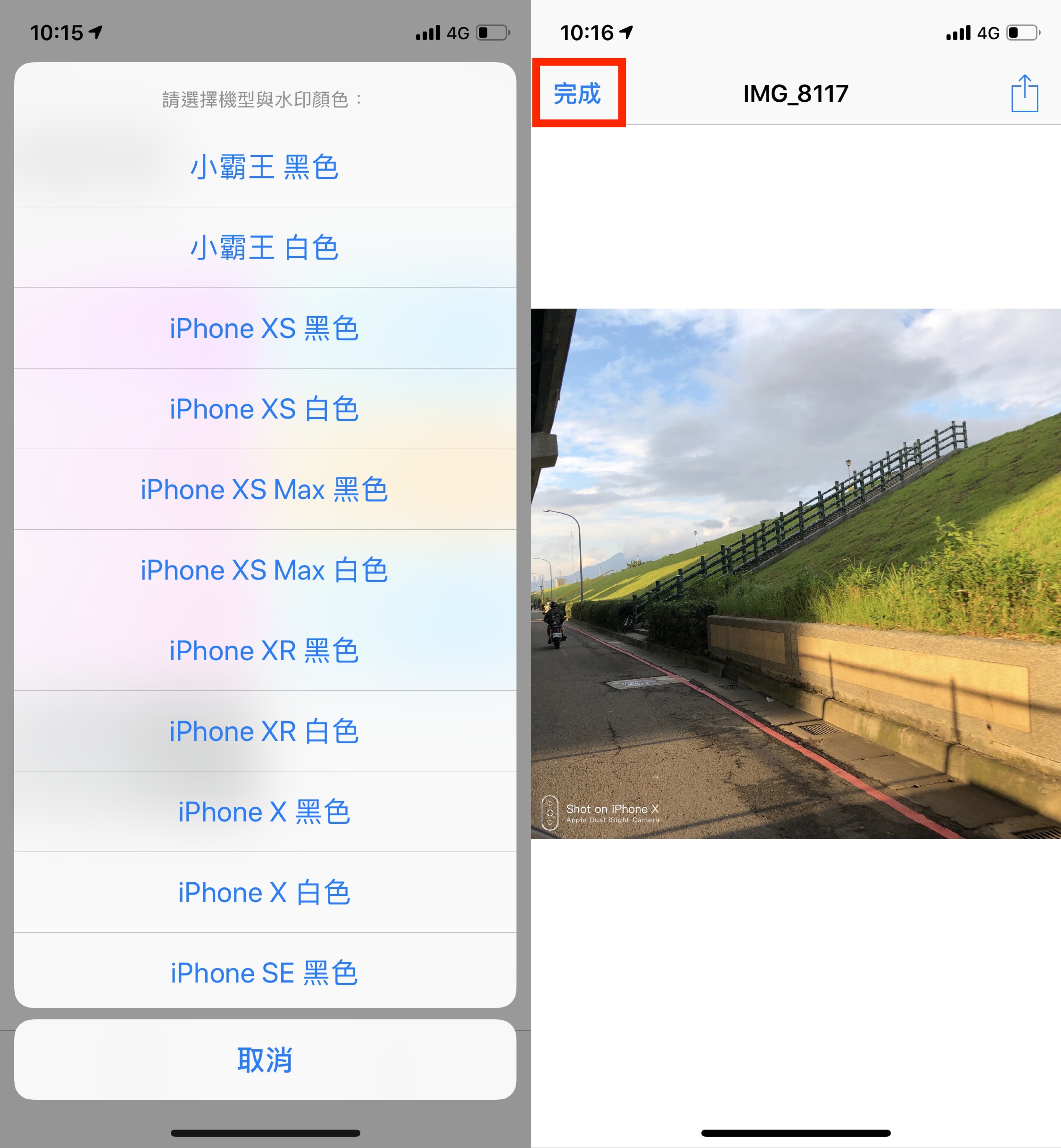
看完加上浮水印的預覽之后,這邊「捷徑」會跟你確認是否需要保存還有是否要刪除原圖,這邊我們可以選擇「保存下來」還有「不刪」原圖,這樣就完成照片iPhone 浮水印的添加了。
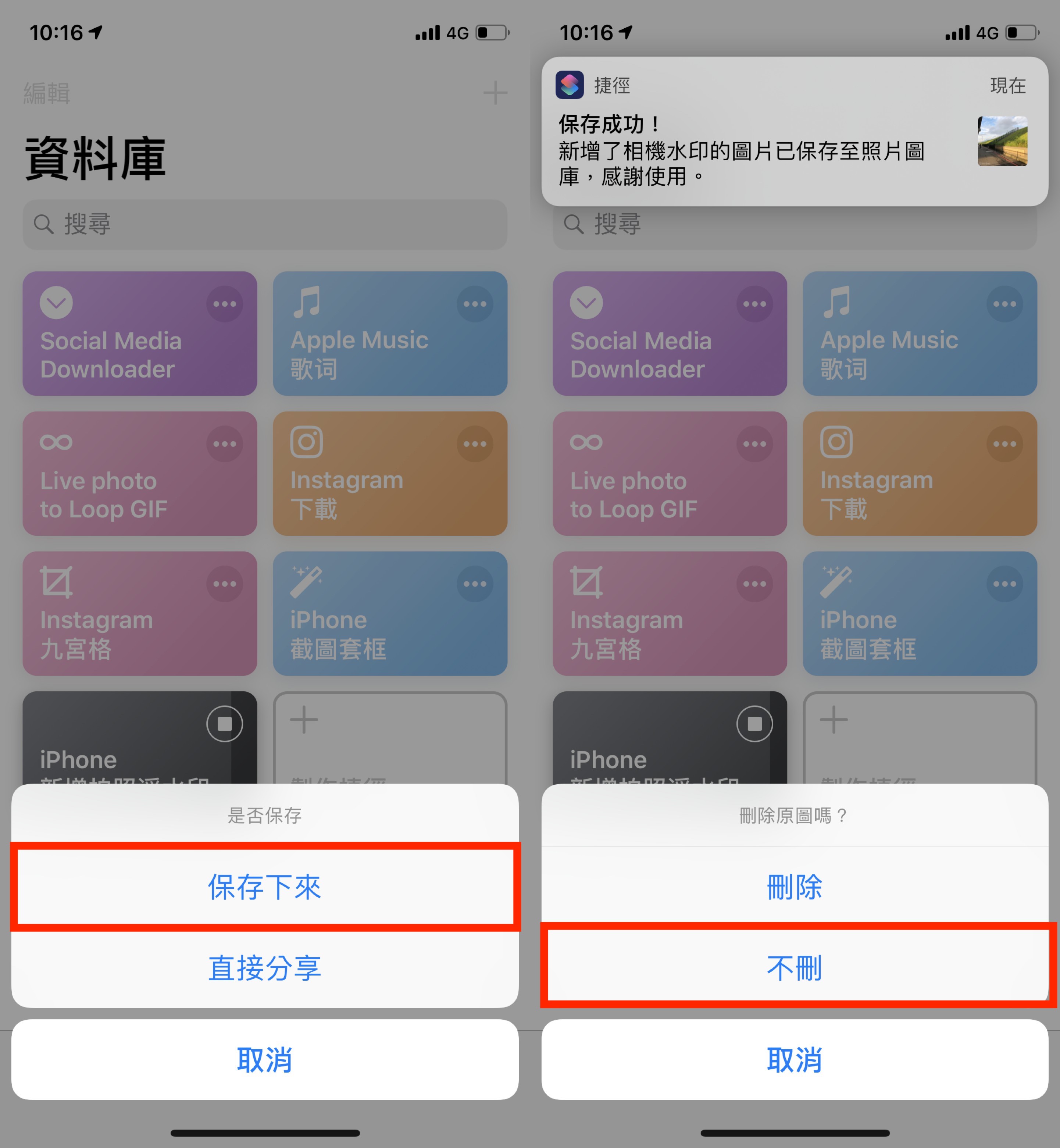
加上浮水印后的照片成品就像這樣:

想跟朋友分享用iPhone 拍出來的畫面嗎?下次分享前不妨先透過iOS 的「捷徑」為拍出來的照片加上iPhone 的浮水印吧!
















